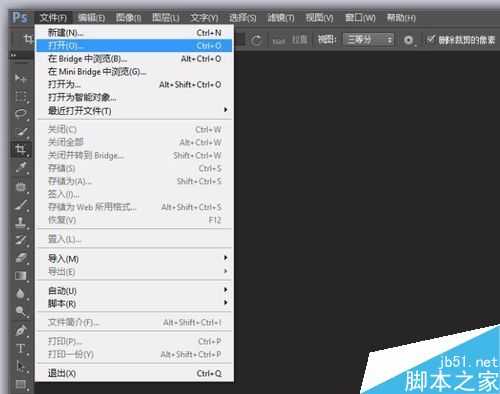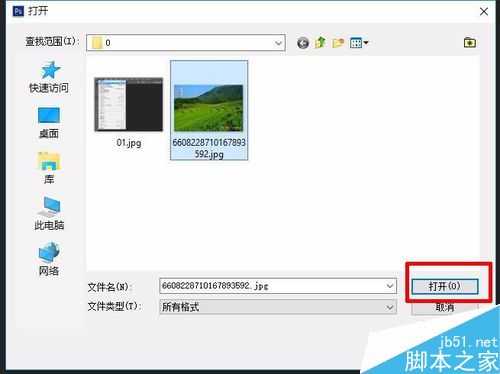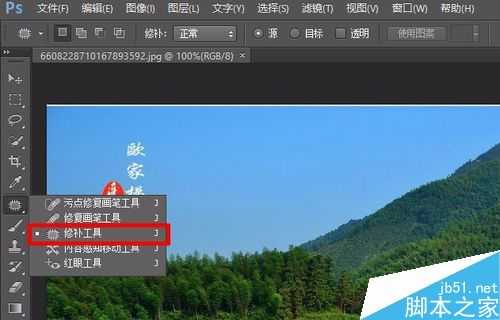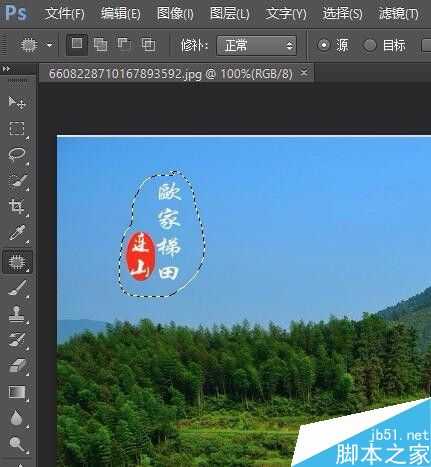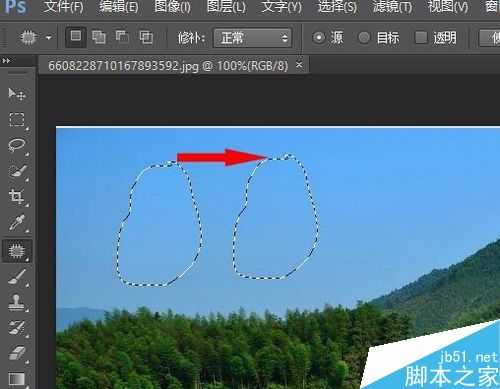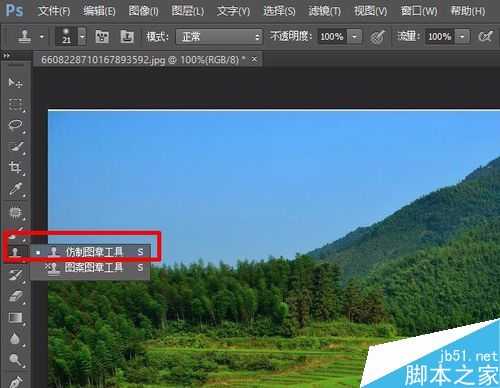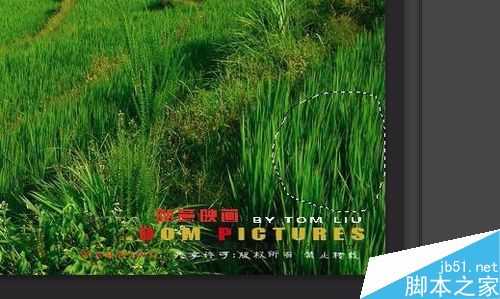DDR爱好者之家 Design By 杰米
我们经常在网上看到一些非常喜欢的图片,自己有时用到或收藏,但是很多自己喜欢的图片上都打上了网站、公司或个人名等水印,大大影响了情况,收藏和使用效果,为了避免这种情况,只有自己动手,利用工具手动去除图片水印标记了,下面就为大家介绍一下,来看看吧。
步骤
1、以PScs6为例子来讲。安装软件我这里就不详细讲了,直接从操作开始讲:首先,ps打开要去掉水印的图片,“文件”—”打开“—选择图片—”打开“。
2、打开图片后,在左侧工具栏选择”修补工具“,我们先来处理左上角的水印:选择修补工具后,把水印圈起来,圈起来的时候注意不要圈太大,刚好把文字圈起就好了,圈好之后就直接往旁边没有水印的蓝色天空拖,做完之后就发现水印已经去掉了。
3、修补工具的好处就是水印周围的背景一致,这样拖拽的区域足够而且没有色差。现在讲一下另外一种方法:同样的图片左上角水印我们是用修补工具去水印,现在右下角水印用另外一种方法:选择工具栏上的”仿制图章工具“
4、在水印附近选取和水印背景相类似的地方,鼠标显示为空心圆形,此时按住alt键选取,选好之后放开alt键,直接在水印上抹,你就会发现水印的地方变成了和刚刚选取的地方背景一致了,这样也是可以去掉水印的。
注意事项
在去掉水印操作的时候要注意细节,圈起和涂抹的时候都要适当范围,不可随便选
尽量选取与水印背景相似的地方进行,要不然会留下明显的处理痕迹
以上就是PS怎么简单去除图片上的水印方法介绍,操作很简单的,大家按照上面步骤进行操作即可,希望这篇文章能对大家有所帮助!
DDR爱好者之家 Design By 杰米
广告合作:本站广告合作请联系QQ:858582 申请时备注:广告合作(否则不回)
免责声明:本站资源来自互联网收集,仅供用于学习和交流,请遵循相关法律法规,本站一切资源不代表本站立场,如有侵权、后门、不妥请联系本站删除!
免责声明:本站资源来自互联网收集,仅供用于学习和交流,请遵循相关法律法规,本站一切资源不代表本站立场,如有侵权、后门、不妥请联系本站删除!
DDR爱好者之家 Design By 杰米
暂无评论...
稳了!魔兽国服回归的3条重磅消息!官宣时间再确认!
昨天有一位朋友在大神群里分享,自己亚服账号被封号之后居然弹出了国服的封号信息对话框。
这里面让他访问的是一个国服的战网网址,com.cn和后面的zh都非常明白地表明这就是国服战网。
而他在复制这个网址并且进行登录之后,确实是网易的网址,也就是我们熟悉的停服之后国服发布的暴雪游戏产品运营到期开放退款的说明。这是一件比较奇怪的事情,因为以前都没有出现这样的情况,现在突然提示跳转到国服战网的网址,是不是说明了简体中文客户端已经开始进行更新了呢?
更新日志
2025年12月23日
2025年12月23日
- 小骆驼-《草原狼2(蓝光CD)》[原抓WAV+CUE]
- 群星《欢迎来到我身边 电影原声专辑》[320K/MP3][105.02MB]
- 群星《欢迎来到我身边 电影原声专辑》[FLAC/分轨][480.9MB]
- 雷婷《梦里蓝天HQⅡ》 2023头版限量编号低速原抓[WAV+CUE][463M]
- 群星《2024好听新歌42》AI调整音效【WAV分轨】
- 王思雨-《思念陪着鸿雁飞》WAV
- 王思雨《喜马拉雅HQ》头版限量编号[WAV+CUE]
- 李健《无时无刻》[WAV+CUE][590M]
- 陈奕迅《酝酿》[WAV分轨][502M]
- 卓依婷《化蝶》2CD[WAV+CUE][1.1G]
- 群星《吉他王(黑胶CD)》[WAV+CUE]
- 齐秦《穿乐(穿越)》[WAV+CUE]
- 发烧珍品《数位CD音响测试-动向效果(九)》【WAV+CUE】
- 邝美云《邝美云精装歌集》[DSF][1.6G]
- 吕方《爱一回伤一回》[WAV+CUE][454M]